Како онемогућити иОС контролни центар док користите апликације
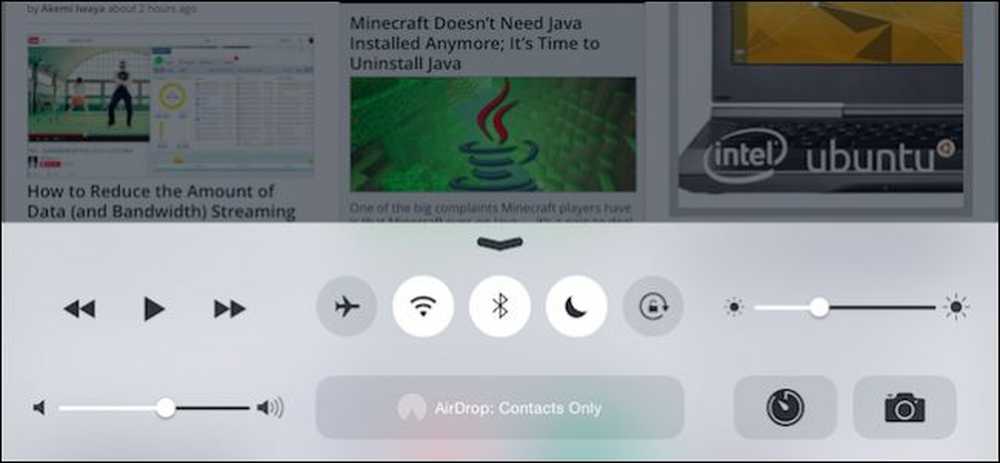
Контролни центар се показао као замишљен и добродошао додатак иОС-у, али понекад може бити иритантан ако играте игру или користите апликацију и случајно је отворите. Ево како га можете онемогућити у таквим ситуацијама.
Контролни центар иОС-а се први пут појавио у верзији 7 и поредио се са Андроид еквивалентом.
 Контролни центар за Андроид Лоллипоп доступан је преласком надоле. Он одговара верзији иОС-а која има скоро све карактеристике.
Контролни центар за Андроид Лоллипоп доступан је преласком надоле. Он одговара верзији иОС-а која има скоро све карактеристике. Превуците нагоре са доње ивице екрана уређаја, а мала контролна табла ће вам омогућити паузу / репродукцију мултимедије, подешавање јачине звука, укључивање и искључивање функција, промену светлине и још много тога.
Контролни центар није без својих грешака. Прво, није прилагодљив тако да не можете промијенити боју, додати / уклонити контроле или сличне ствари. Такође има ту навику да понекад смета.
То је упоредиво са проблемом који играчи рачунара имају. Можда играте игру, у напетој пуцњави, избегавате сметње, и одједном се ваш Десктоп појављује зато што сте случајно згњечили Виндовс кључ. Исто се може догодити на иОС-у. Можете управљати апликацијом или играти игру и случајно активирати контролни центар.
Узмите, на пример, Гоогле Еартх, који има неку врсту фиоке коју можете повући да бисте отворили. Проблем је ако нисте баш прецизни, можете да отворите Контролни центар. То су врсте незгода које се могу десити и, иако су ријетке, могу бити досадне када то учине.
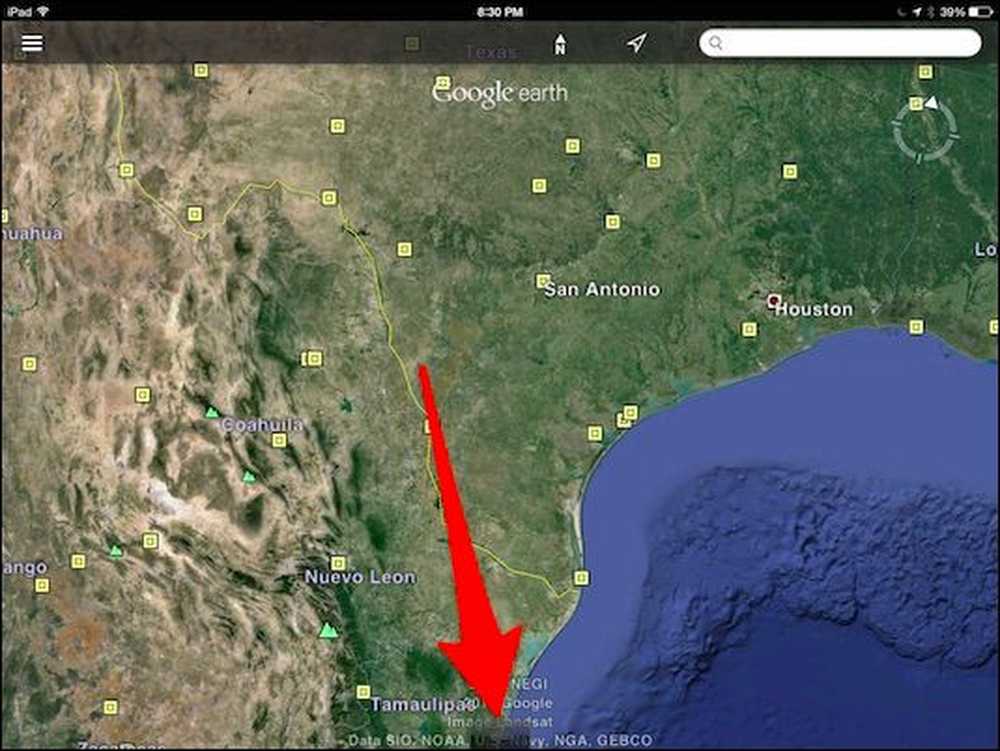
Срећом, можете искључити приступ контролном центру у оквиру иОС апликација са само неколико додира.
Прво отворите Подешавања и додирните “Контролни центар”, а онда ћете видети две опције од којих “Аццесс Витхин Аппс” желимо. Додирните прекидач да бисте га искључили и више нећете моћи да приступите Контролном центру када користите апликацију.

Вероватно сте такође приметили и другу опцију овде, која вам омогућава да онемогућите приступ контролном центру са закључаног екрана.
Ову одлуку препуштамо вама, јер сматрамо да је приступ Контролном центру са закључаног екрана веома користан. Нема безбедносног ризика да га оставите омогућеним, а онемогућавање заправо смањује функционалност уређаја.
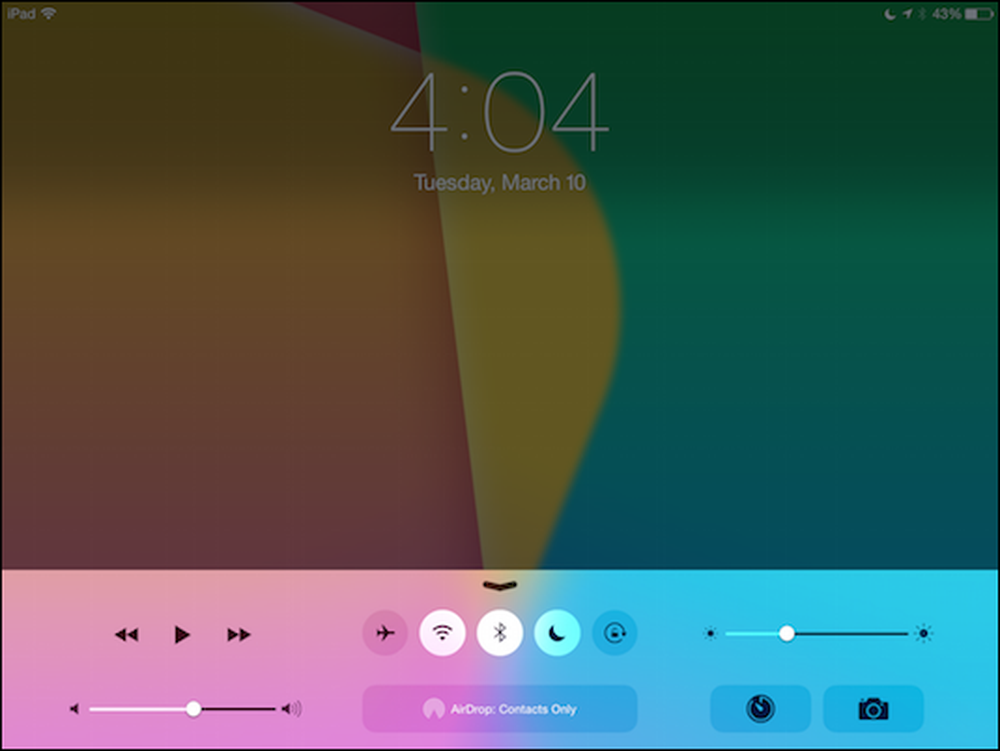
Ово важи и за многе апликације. Може бити корисно приступити Контролном центру док играте Нетфлик, Пандора и сличне апликације јер имате јединствен интерфејс који вам омогућава да брзо подешавате јачину, светлину, Блуетоотх и још много тога.
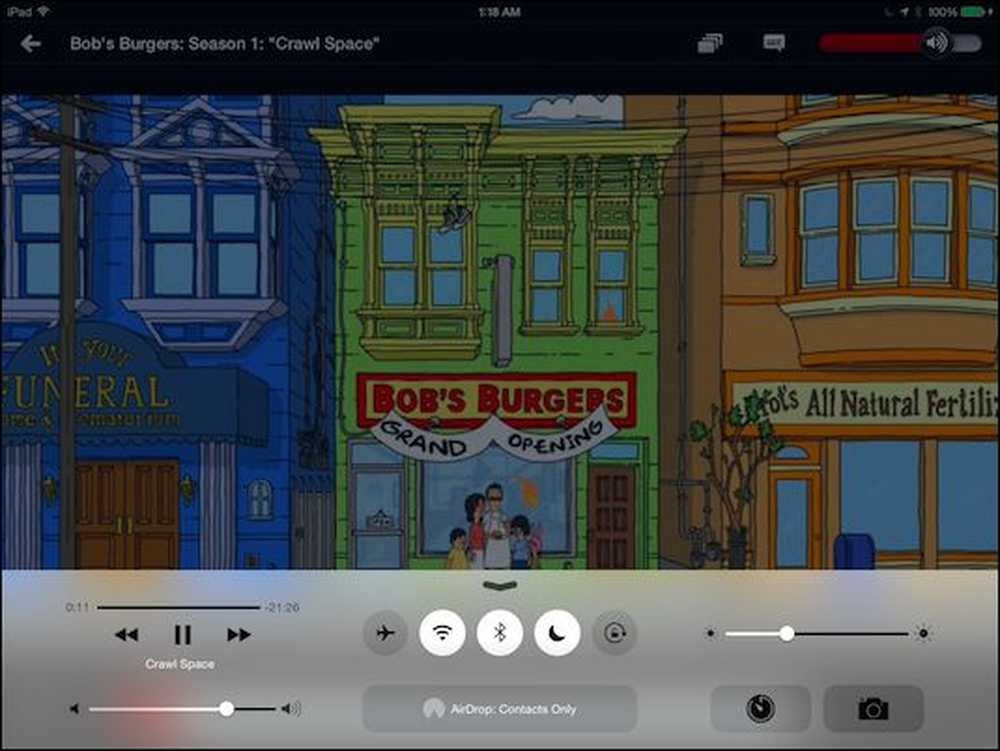
То је једноставно питање колико функционалности желите да предате, али то није трајна промена. Увек можете да онемогућите Контролни центар посебно када играте игре и поново га омогућите када завршите.
Ми волимо контролни центар јер је добро осмишљен и даје нам непосредан приступ основним функцијама нашег уређаја. Желели бисмо да чујемо од вас у случају да имате било какве коментаре или питања, па вас позивамо да изнесете своје мишљење у нашем форуму за дискусију.




